前回Excelワークシート関数の新関数の一つであるUNIQUE関数を紹介しました。今回は、このUNIQUE関数とスピル機能の特性を使うことで”自動更新される動的なドロップダウンリスト“を作成する方法を紹介します。
なお、過去の記事は以下から参照ください。
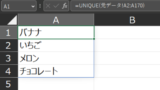
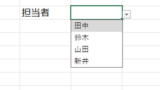
動的なドロップダウンリストとは何か
まずは通常のドロップダウンリストを作成する業務として、以下のテーブルから担当者のUniqueなリストを作成してそこからドロップダウンリストを作成してみます。
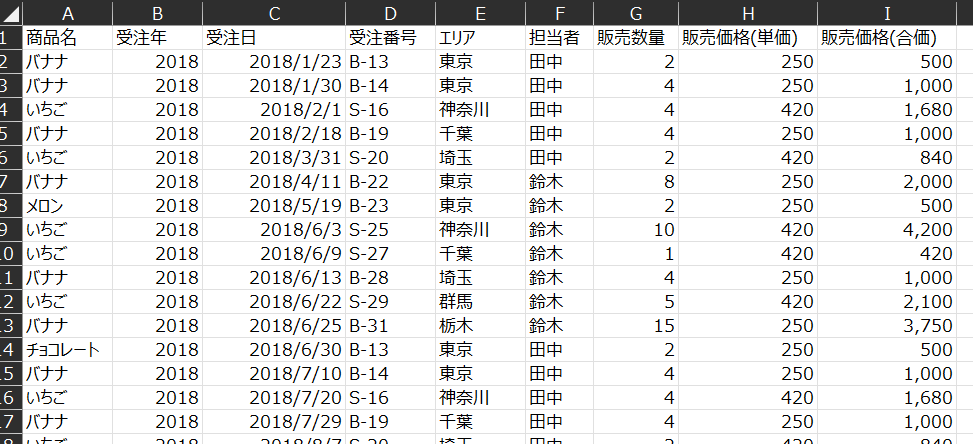
まずは前回紹介したUNIQUE関数を使って、重複の無いリストを作成します。
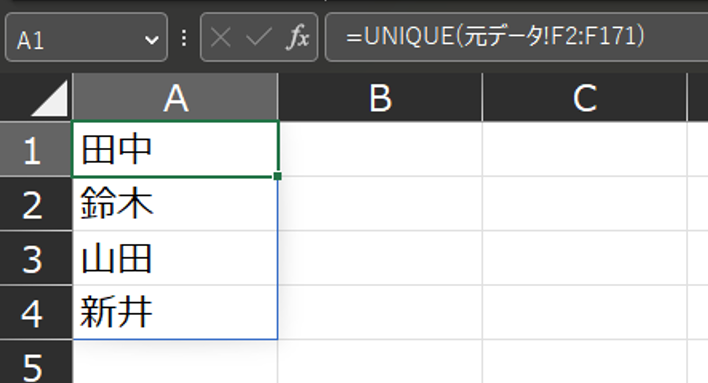
この範囲を入力規則から以下のように指定します。
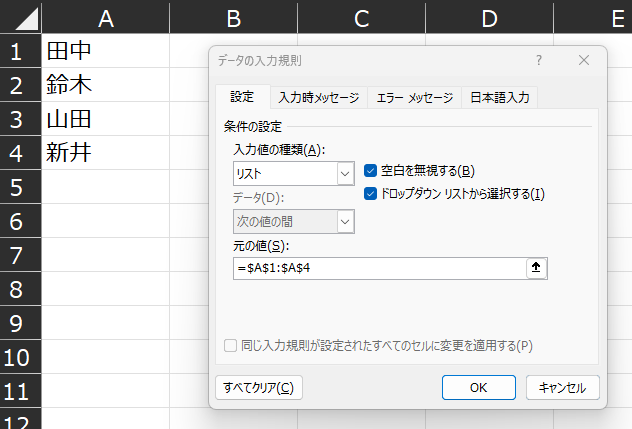
そうすると、以下のようにドロップダウンリストを作成できます。
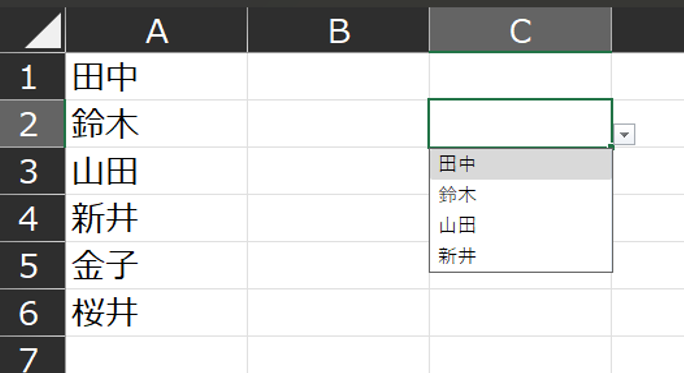
しかし、この作成方法だと、担当者に変更があった際にドロップダウンリストを毎回修正しないといけません。その手間をなくすために、このリストを動的なリストに変更する方法を下記で紹介します。
動的なリストの作成方法
まずはUNIQUE関数の記事でも紹介した通り、元データをテーブルにすることで、元データが更新されても担当者名を自動で更新できるようにします。
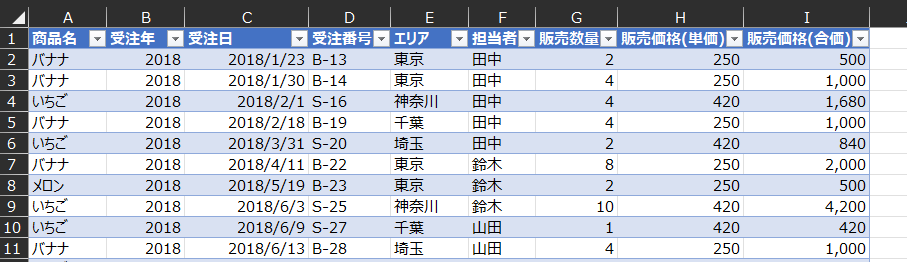
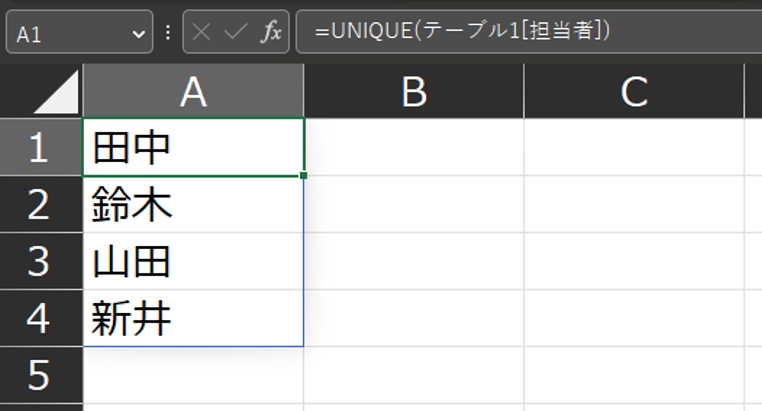
試しに、元データに”金子”さんと”桜井”さんと追加します。

すると、UNIQUE関数の結果にも自動的に反映されます。
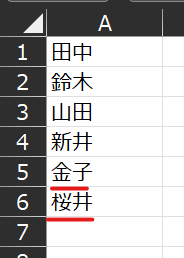
ですが、当然ながら、予め範囲を指定したドロップダウンリストには反映されません。
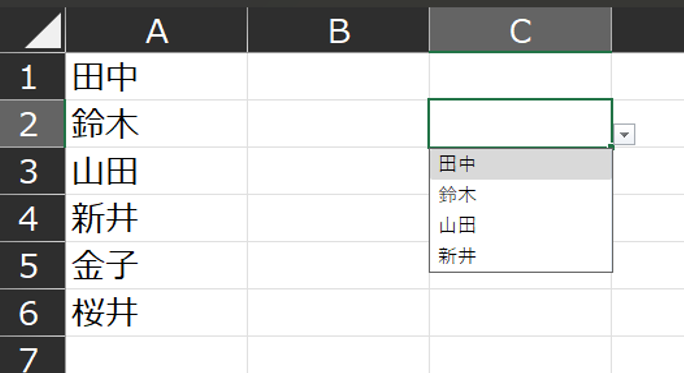
そこで、入力規則の設定で、スピル演算子”#”を使って以下のように指定します。これは、”A1からスピルが発生している範囲を参照”という意味です。
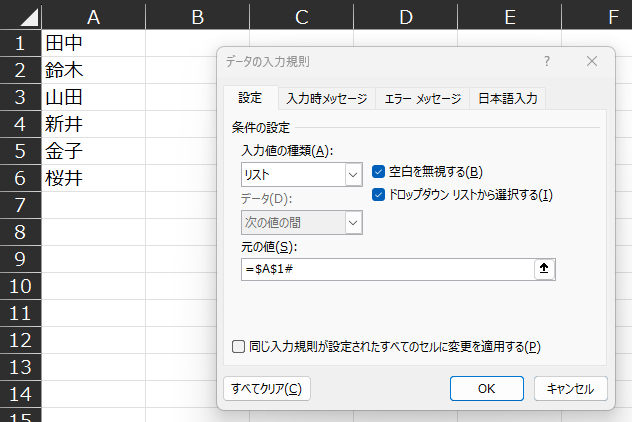
たったこれだけで、動的なリストを作成できます。では本当に動的なリストになっているかどうかを確認してみましょう。元データを更新する前の状態は以下の通りです。
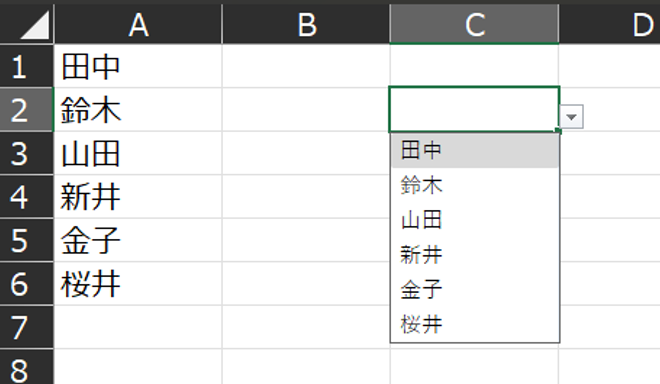
ここで元データに、”石井”さんを追加します。

すると、UNIQUE関数とドロップダウンリストにも石井さんを自動的に反映することができました。
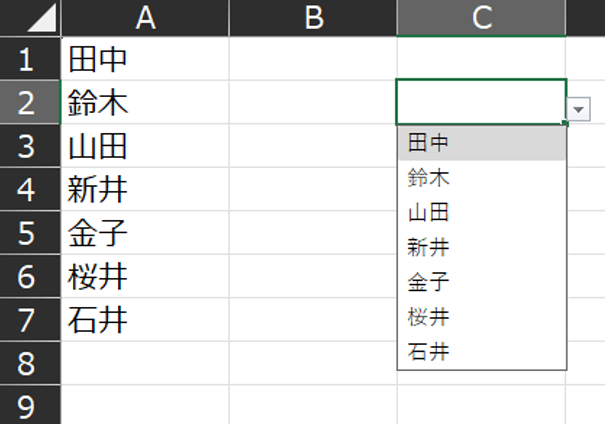
なお、スピル演算子含めスピル機能については以下を参照ください。
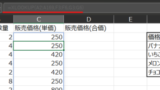

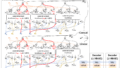

コメント